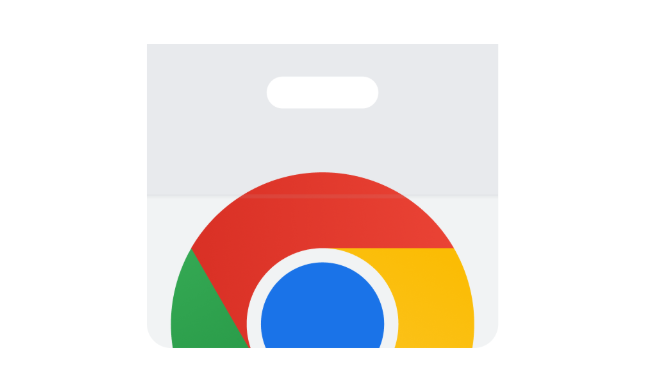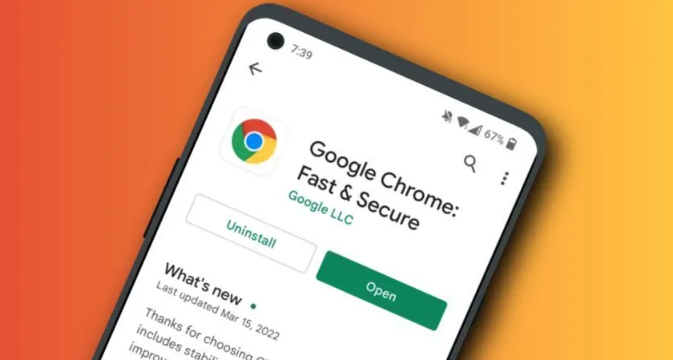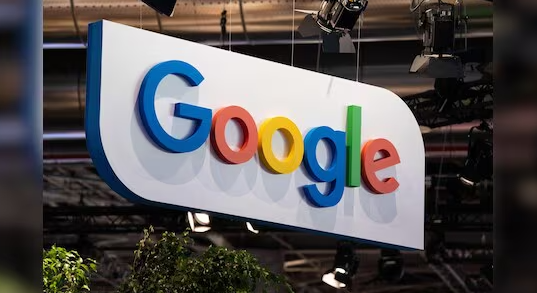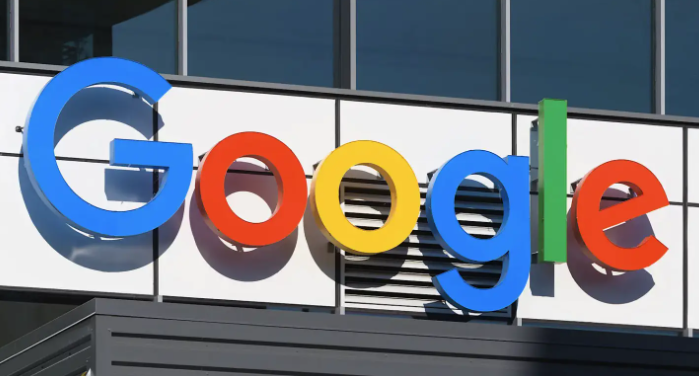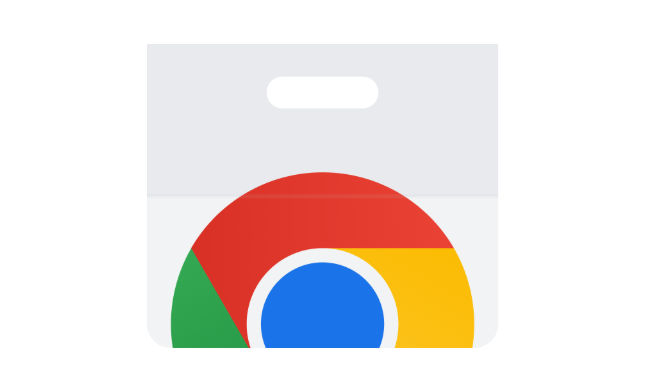详情介绍

1. 通过浏览器自带功能恢复:打开谷歌浏览器,点击右上角的三个点图标,选择“历史记录”选项。在历史记录页面中,可以查看之前的浏览记录。如果想恢复最近关闭的标签页,可点击右上角的“恢复关闭的标签页”按钮。若之前开启了同步功能,浏览记录会保存在云端。只需重新登录谷歌账户,即可在其他设备或重新安装浏览器后自动同步历史记录。
2. 利用DNS缓存恢复:按下`Win+R`键,输入“cmd”并回车,在命令提示符窗口中输入“ipconfig/flushdns”命令,清除DNS缓存后,再次尝试访问之前浏览过的网页,浏览器可能会重新加载部分历史记录。
3. 使用数据恢复软件:如奇客数据恢复(易我数据恢复)等软件,可扫描计算机硬盘,找出已删除但尚未被覆盖的Chrome历史记录文件。需先下载并安装软件,然后选择要扫描的硬盘分区或文件夹进行扫描,扫描完成后,软件将列出所有找到的文件,可预览这些文件,并选择需要恢复的历史记录进行恢复。
4. 从Chrome备份中恢复:默认情况下,谷歌浏览器会备份浏览历史记录和书签。可转到计算机上的`C:\Users(您的计算机)\AppData\Local\Google\Chrome\User Data\Default`文件夹,找出Bookmarks和Bookmarks.bak文件,其中Bookmarks.bak是浏览器的最新备份。关闭Chrome后,将Bookmarks文件重命名为“Bookmarks.1”,将Bookmarks.bak重命名为“Bookmarks”,再启动Chrome,可能找到已删除的书签。